- Unity ユーザーマニュアル
- グラフィックス
- グラフィックスの概要
- ライティング
- 光源
- ライトの使用
ライトの使用
Unity でのライトの使用はとても簡単です―お好みの種類のライトを作成(例:メニューから GameObject > Light > Point Light を選択)し、シーン内のお好きな場所に配置するだけです。シーンビューライティングを(ツールバーの太陽マークのボタンで)有効にすれば、ライティングをプレビューしながらライトオブジェクトを動かしたりパラメーターを設定したりすることができます。
ディレクショナルライトは、方向を示す forward/Z 軸を伴い、基本的に(クッキーを使用している場合を除いて)シーン内のどこにでも配置することができます。スポットライトも同様に一方向を向いていますが、光の及ぶ範囲が限られているため位置も重要になってきます。スポットライト、ポイントライト、エリアライトの shape パラメーターの調整は、インスペクター(Inspector)で行うか、シーンビュー上で、該当ライトの Gizmos ディレクトリで行えます。
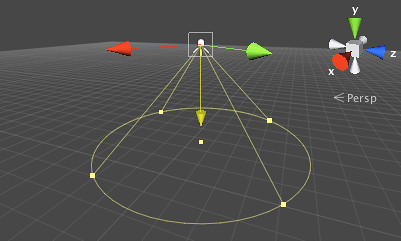
ライト配置のガイドライン
ディレクショナルライトはよく太陽として使用され、シーンに大きな視覚的効果を与えます。ライトの方向はわずかに下を向いているべきですが、通常は、それと同時にシーン内の主なオブジェクトに対して若干角度を作っているほうが好ましいでしょう。例えば、立方体のようなオブジェクトの場合、ライトは一つの面に真正面から当たっていないほうが、より面白みが出て 3D 環境の中で目立ちます。
スポットライトとポイントライトは通常人工的な光源に使用されるため、その位置は多くの場合シーン内のオブジェクトによって決まります。これらのライトに関して良くある落とし穴は、単純にシーンに追加しただけでは何も効果が出ていないように見えることです。これは、光の範囲をシーン内にきれいに収まるように調整した場合に起こります。光の範囲(range)とは、つまり光の輝度が弱まって 0 になる限界点です。例えば、スポットライトの円錐の底が床にぴったり落ちるように設定した場合、光の下を何か他のオブジェクトが通過でもしない限り、その光の効果はまったく得られないか、得られたとしてもほんのわずかです。ステージのジオメトリを照らしたいなら、ポイントライトやスポットライトは範囲を拡大して壁や床を通過するようにしましょう。
色と強度
光の色と強度(輝度)は、インスペクターから設定できるプロパティーです。オブジェクトにシェーディングを付けるために使用する「普通の」ライティングには、初期値の強度と白色で事足りますが、特別なエフェクトを作る場合にはプロパティーを調整したほうがよいかもしれません。例えば、緑に発光するフォースフィールド(力場)は、周囲のオブジェクトを強烈な緑の光で照らすほど明るくしたいかもしれません。あるいは、車のヘッドライト(特に古い車)は、真っ白というよりは少し黄色がかっているのが普通でしょう。こういったエフェクトにはポイントライトやスポットライトが使用されることがもっとも多いですが、例えばあなたのゲームが赤い太陽を持つ遠くの惑星を舞台にしているとしたなら、ディレクショナルナイトの色を変えたほうがいいかもしれません。